Programmi per fare fotomontaggi
L'arte fotografica è un qualcosa a cui, volenti o nolenti, tutti finiscono con l'esserne tentati in qualche modo. Che si possegga una costosa reflex o uno smartphone capace di fare foto pazzesche, poco cambia in termini esposizione al mondo fotografico.
Per questa ragione immagino che tu, come moltissime altre persone, sia ora tentato dall'idea portare i tuoi scatti a un livello superiore, cercando di lavorarli per dare alla tua immaginazione, un più ampio spazio per esprimersi. In tutto questo, i programmi per fare fotomontaggi sono degli strumenti perfetti allo scopo.
Ci sono quelli completamente gratuiti, quelli a pagamento, delle opzioni online che ti permettono di fare tutto anche se non hai un PC performante… Insomma, ce ne sono davvero per tutte le esigenze e, in questo tutorial, ho intenzione di mostrarti i principali che potresti essere interessato a provare. Bando alle ciance allora, fai una cernita delle foto che vuoi modificare perché stiamo per metterci al lavoro!
Indice
- Programma per fare fotomontaggi gratis
- Programma per fare fotomontaggi professionali
- Programmi per fare fotomontaggi sui video
- App per fare fotomontaggi
Programma per fare fotomontaggi gratis
Iniziamo ovviamente da programmi per fare fotomontaggi free che siano 100% gratuiti e senza barriere particolari per l'utente che vuole solo dilettarsi un po' con qualche foto.
GIMP (Windows/macOS/Linux)
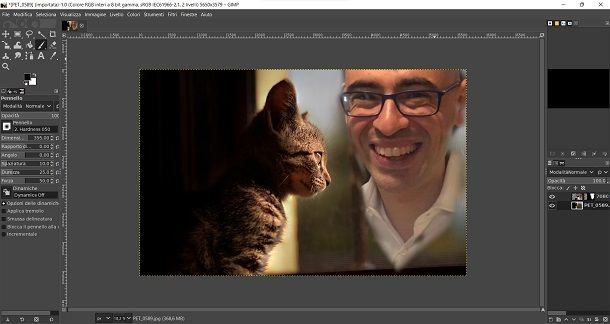
L'opzione che ti propongo in questo caso è GIMP, un software open source e disponibile per i principali sistemi operativi attualmente utilizzati (compreso Linux). Puoi scaricarlo direttamente su questa pagina premendo sul pulsante Download [numero versione] e poi scegliendo il pulsante relativo al sistema operativo che utilizzi. Se necessiti di maggiore aiuto per download e installazione, puoi leggere la mia guida dedicata su come Scaricare GIMP.
Una volta aperto, ti trovi di fronte a una interfaccia che potrebbe apparire un po' spiazzante e difficile da digerire, ma risulta più facile di quanto non sembri. Andando nel menu File > Apri puoi importare una (o più) immagine dalla memoria del dispositivo.
Una volta qui, puoi usare gli strumenti che si trovano in alto a sinistra per effettuare i lavori che desideri. Per esempio trovi gli strumenti Selezione rettangolare, a mano libera e Fuzzy, per selezionare il tuo soggetto o qualunque dettaglio della foto. Tramite lo strumento Clona puoi rimuovere qualunque (o quasi) tipo di imperfezione dalla tua foto, compresi eventuali intrusi.
Tramite lo strumento Ritaglia puoi ridimensionare una immagine, con Sfumino puoi sfumarla, con i pennelli puoi colorare o modificare le maschere (di cui ti parlerò tra poco), puoi aggiungere testo con lo strumento Testo e moltissimi altri lavori più o meno profondi.
Se il tuo obiettivo sono i fotomontaggi però, quello che userai più di tutto (oltre a selezioni e pennelli) sono le maschere e i livelli. Entrambi sono gestibili dalla sezione in basso a sinistra e, i livelli, sono proprio quello che farebbe pensare il nome, ovvero il livello sfondo e qualunque altro livello aggiuntivo che ti voglia importare.
Se, per esempio, volessi rimuovere lo sfondo da una foto per cambiarlo, dovresti importare un livello sfondo come prima immagine e una seconda (che puoi importare trascinandola nell'area di lavoro dalla cartella ove si trova) contenente il soggetto da selezionare (con lo strumento Selezione) e isolare dallo sfondo con lo strumento Maschera.
Quest'ultimo serve per nascondere e mostrare solo alcune parti della foto, applicando un “mantello dell'invisibilità” che puoi gestire con il pennello (nero per nascondere, bianco per mostrare) e creare il tuo fotomontaggio. Se ti serve una mano a scontornare con GIMP il soggetto di una foto, leggi la mia guida dedicata.
Infine in alto trovi, nei vari menu, opzioni aggiungere filtri (che ti permetteranno di fare cose come trasformare la foto in disegno) e molto altro ancora.
Il salvataggio si esegue facendo clic sul menu File > Esporta come…. Per sapere in dettaglio come creare fotomontaggi con GIMP o come usare questo programma in ogni suo aspetto, ti lascio alle mie guide sul tema.
PhotoFunia (Web/Android/iOS/iPadOS)
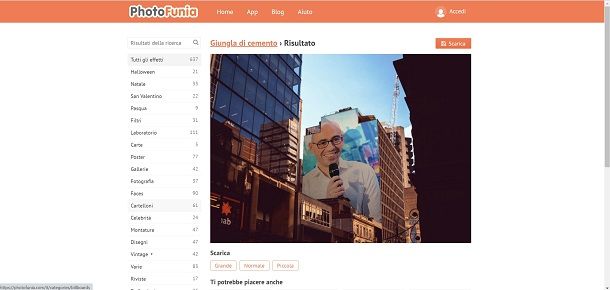
Altra soluzione di cui ti voglio parlare è sicuramente PhotoFunia, un servizio online che riesce a dare vita a effetti davvero ben fatti. Una volta aperto, ti troverai di fronte a una serie vastissima di effetti. Puoi utilizzare ognuno di essi facendo clic sulla relativa anteprima (dopo aver navigato nelle varie categorie alla ricerca di quello perfetto per le tue necessità).
Una volta nella pagina dell'effetto, non ti resta altro da fare che cliccare sul pulsante Scegli foto, poi su quello Carica da PC e scegliere lo scatto da inserire. Dopo averlo ritagliato per adattarlo al formato richiesto, premi il pulsante GO e attendi che PhotoFunia faccia il resto. Una volta terminato, premi il pulsante Scarica per salvare la foto sul tuo dispositivo.
PhotoFunia è disponibile anche come app per Android (compresi store alternativi) e iOS/iPadOS.
Programma per fare fotomontaggi professionali
Vediamo ora qualche programma per fare fotomontaggi con personaggi famosi che non abbia i “limiti” che, un software gratuito, può presentare.
Photoshop (Windows/macOS)
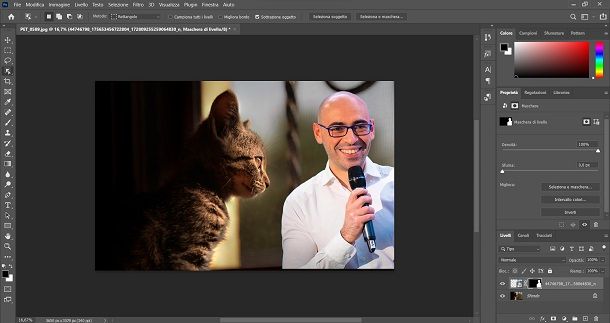
Cerchi un programma per fare fotomontaggi su Mac o PC che sia altamente professionale per avere il massimo della potenza e della precisione? Allora non posso che consigliarti Photoshop, il punto di riferimento nel settore, usato dai fotografi di tutto il mondo e riconosciuto come miglior programma in assoluto in questo campo.
Ovviamente tutta questa professionalità non arriva gratuitamente, ma è necessario sottoscrivere un abbonamento dal costo di 24,95 euro al mese per poterlo utilizzare. Se volessi prima dargli uno sguardo, potresti sempre ricorrere alla prova gratuita di 7 giorni e decidere in seguito se continuare o meno. Se ti servisse aiuto per scaricare Photoshop, ti lascio alla mia guida sul tema.
Una volta aperto Photoshop puoi semplicemente importare una qualunque foto dal tuo dispositivo premendo sul pulsante Apri e prendendola dalla memoria. Arrivato alla dashboard, l'impatto è certamente forte vista la quantità di menu e icone presenti a schermo, ma tutto ha una logica.
Nella barra di sinistra sono presenti gli strumenti principali per lavorare le foto, con elementi per selezionare (Selezione rettangolare, Lazo e Selezione rapida), quelli per cancellare imperfezioni dalle foto (Pennello correttivo al volo e Timbro clone), quello per ritagliare le foto (Taglierina), quello per aggiungere sfocature alle immagini (Sfoca), quello per aggiungere testo (Testo) e molti altri ancora. Quasi ogni icona nasconde degli altri elementi sotto di essa che vengono rivelati con il clic destro, quindi provali tutti.
Detto questo, essendo un programma per fare fotomontaggi facile (una volta che ci si ha preso la mano), non poteva racchiudere tutto sotto una infinità di icone confusionarie. Per questo ci sono altri elementi fondamentali nell'interfaccia di Photoshop che occorre conoscere e usare.
Se vuoi creare dei fotomontaggi (quindi suppongo fondere diverse immagini insieme), avrai bisogno di utilizzare livelli, maschere e Pennelli. I livelli (riquadro in basso a destra) sono appunto le immagini che hai importato (ognuna su un livello personale) con eventuali altri livelli di modifica che puoi aggiungere tramite l'icona del cerchio diviso in due.
Le maschere (l'icona del rettangolo con cerchio sotto i livelli) servono appunto a mascherare parti della foto, in modo da mostrare un po' di una e un po' dell'altra creando composizioni. Si applicano su una selezione, quindi dovrai prima usare gli strumenti di selezione per decidere cosa coprire o cosa mostrare. In ultimo i pennelli, i quali servono per colorare o per gestire le maschere (nero nasconde, bianco mostra) e perfezionare l'applicazione della maschera stessa.
Nei vari menu puoi gestire strumenti specifici (selezione, testo, livello ecc.) oppure i filtri che ti permetteranno di creare disegni a matita dalle foto o dei veri e propri quadri pop art. Puoi salvare il tuo operato andando nel menu File > Esporta. Per sapere in dettaglio come usare Photoshop o come creare fotomontaggi con questo programma, ti lascio alle mie guide appena linkate.
Programmi per fare fotomontaggi sui video
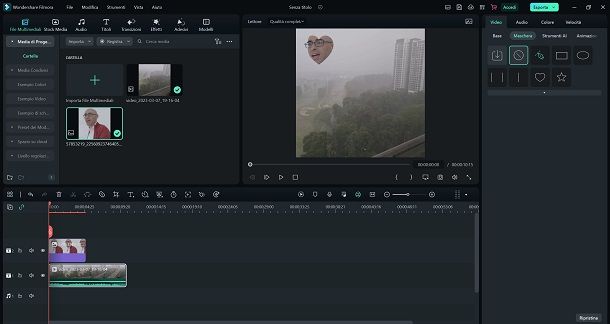
Se cerchi un programma per fare fotomontaggi perfetti sui video, puoi provare a rivolgerti a Wondershare Filmora, un software davvero molto completo e ben fatto. Di base è gratuito, ma l'esportazione dei video conterrà il watermark del programma. Puoi anche decidere di sottoscrivere un abbonamento da 26,99 euro ogni 3 mesi o comprarlo a 79,99 euro. Maggiori info qui.
Una volta scaricato Filmora, dalla schermata principale puoi dare il via a un nuovo progetto premendo il pulsante Nuovo progetto per essere rimandato alla dashboard. Da qui puoi importare le clip video da lavorare trascinandole direttamente nella timeline (lo spazio in basso) e posizionandole come meglio credi.
Una volta importate e selezionate le clip, si aprirà a destra un menu da dove lavorare la clip in questione. Puoi, per esempio, applicare una maschera per nascondere lo sfondo andando nel menu Maschera e scegliendo una forma preconfezionata e applicabile con un clic, oppure usare l'opzione Disegna maschera per darle forma tu stesso.
Per interpolare le immagini di due video devi semplicemente posizionarli uno sopra l'altro nella timeline e modificare le dimensioni facendo clic sulla clip e sulle maniglie nel riquadro di anteprima, oppure nascondendo parti con le già citate maschere. La posizione dei clip è inoltre manipolabile dalla scheda Base che trovi a destra.
Dalla scheda Strumenti AI puoi usare alcuni strumenti generati dall'intelligenza artificiale mentre, dalla scheda Animazioni, puoi dare delle transizioni alle clip. Puoi modificare la lunghezza di ogni filmato semplicemente facendo clic sui bordi della clip e trascinandoli, riposizionando inizio e fine. Per salvare, premi il pulsante Esporta. Per sapere come creare montaggi video cambiando il viso oppure ottenendo effetti divertenti, ti lascio alle mie guide appena linkate.
App per fare fotomontaggi
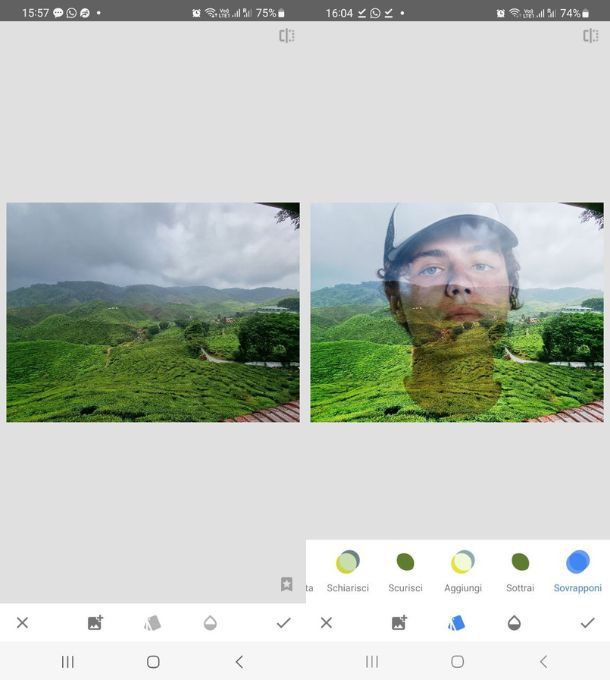
Infine, se volessi dare vita a incredibili effetti senza usare altro che il tuo smartphone, voglio consigliarti qualche programma per fare fotomontaggi gratis italiano da installare su device mobili.
- PhotoFunia (Android/iOS/iPadOS) — anche da smartphone rimane una delle migliori opzioni sul mercato per fare fotomontaggi perfetti in pochi tap.
- Snapseed (Android/iOS/iPadOS) — app per editing di foto molto profonda e variegata, con la possibilità di sovrapporre due foto tramite la funzione Esposizione doppia. Per sapere come usare Snapseed, ti lascio alla mia guida sul tema.
- PicsArt (Android/iOS/iPadOS) — app che ha tantissimi effetti preimpostati, tanto che ci si può perdere esplorandoli tutti.

Autore
Salvatore Aranzulla
Salvatore Aranzulla è il blogger e divulgatore informatico più letto in Italia. Noto per aver scoperto delle vulnerabilità nei siti di Google e Microsoft. Collabora con riviste di informatica e cura la rubrica tecnologica del quotidiano Il Messaggero. È il fondatore di Aranzulla.it, uno dei trenta siti più visitati d'Italia, nel quale risponde con semplicità a migliaia di dubbi di tipo informatico. Ha pubblicato per Mondadori e Mondadori Informatica.






